【摘要】:01打开素材库文件“第13章/13.4轴承模型/内外圈.sldprt”,零件如图13-76所示。03添加配置之后,系统自动激活显示新配置,如图13-77所示。图13-75 轴承装配体模型图13-76 内外圈零部件图13-77 新建的“配置1”04转到特征管理器,选择“旋转1”特征的草图,如图13-78所示。07保证当前激活的配置为“配置2”,然后转到特征管理器,编辑“旋转1”特征的草图,同样,注意尺寸的应用范围仅限于此配置,修改后的草图如图13-82所示。

01打开素材库文件“第13章/13.4轴承模型/内外圈.sldprt”,零件如图13-76所示。
02选择管理器窗口中的 ConfigurationManager(配置管理器)选项卡,在配置管理器中单击选中“内外圈配置”项目,然后单击右键,在弹出菜单中选择
ConfigurationManager(配置管理器)选项卡,在配置管理器中单击选中“内外圈配置”项目,然后单击右键,在弹出菜单中选择 【添加配置】命令,弹出【添加配置】对话框,输入配置名称“配置1”,单击【确认】创建新配置。
【添加配置】命令,弹出【添加配置】对话框,输入配置名称“配置1”,单击【确认】创建新配置。
03添加配置之后,系统自动激活显示新配置,如图13-77所示。
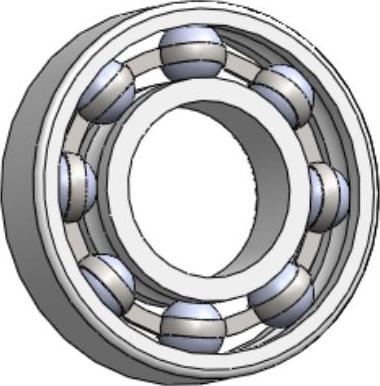
图13-75 轴承装配体模型
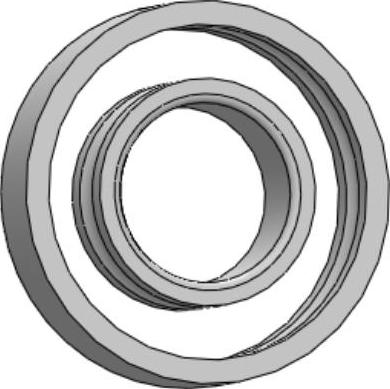
图13-76 内外圈零部件

图13-77 新建的“配置1”
04转到特征管理器,选择“旋转1”特征的草图,如图13-78所示。编辑该草图,修改的尺寸如图13-79所示。注意在【修改尺寸】对话框,选择新尺寸的应用范围为【此配置】,如图13-80所示。
05退出草图编辑,“旋转1”特征相应地更改。(www.daowen.com)

图13-78 选择草图
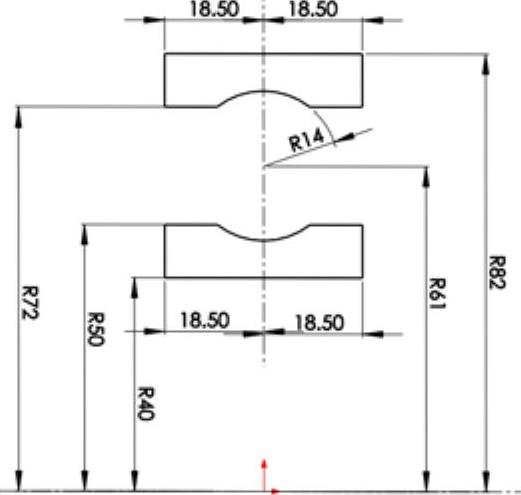
图13-79 “配置1”的草图编辑
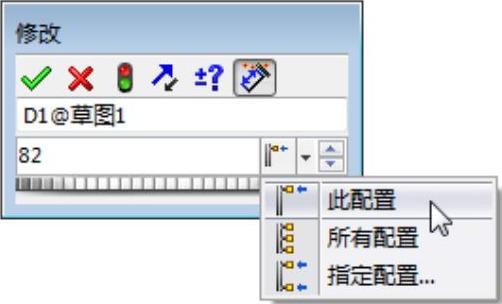
图13-80 设定尺寸应用范围
06转到配置管理器,再次创建一个新配置“配置2”,新建的配置在列表中列出,如图13-81所示。
07保证当前激活的配置为“配置2”,然后转到特征管理器,编辑“旋转1”特征的草图,同样,注意尺寸的应用范围仅限于此配置,修改后的草图如图13-82所示。
08退出草图编辑,“旋转1”特征相应地更改。
09选择保存文件。
免责声明:以上内容源自网络,版权归原作者所有,如有侵犯您的原创版权请告知,我们将尽快删除相关内容。






